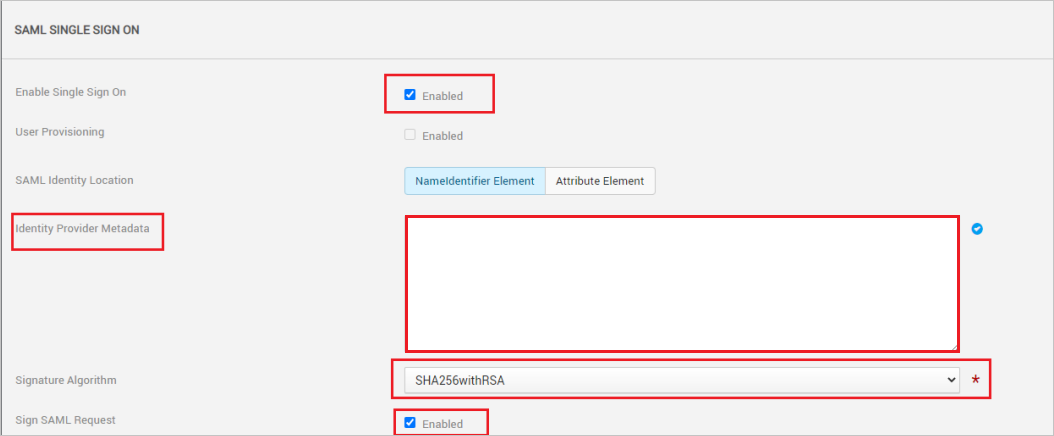Integración del SSO de Microsoft Entra con Vbrick Rev Cloud
En este artículo, aprenderá a integrar Vbrick Rev Cloud con Microsoft Entra ID. Rev Enterprise Video Platform es una solución para capturar, administrar y distribuir vídeo en directo y a petición. Ayudamos a las organizaciones a satisfacer las necesidades críticas de vídeos en directo y usos innovadores de vídeos a petición. Al integrar Vbrick Rev Cloud con Microsoft Entra ID, puede hacer lo siguiente:
- Controlar en Microsoft Entra ID quién tiene acceso a Vbrick Rev Cloud.
- Permitir a los usuarios iniciar sesión automáticamente en Vbrick Rev Cloud con sus cuentas de Microsoft Entra.
- Administre sus cuentas en una ubicación central.
Configurará y probará el inicio de sesión único de Microsoft Entra para Vbrick Rev Cloud en un entorno de prueba. Vbrick Rev Cloud admite el inicio de sesión único iniciado por SP y el aprovisionamiento de usuarios automatizado.
Requisitos previos
Para integrar Microsoft Entra ID con Vbrick Rev Cloud, necesita:
- Una cuenta de usuario de Microsoft Entra. Si no la tiene, puede crear una cuenta gratis.
- Uno de los siguientes roles: Administrador de aplicaciones, Administrador de aplicaciones en la nube o Propietario de la aplicación.
- Una suscripción a Microsoft Entra. Si no tiene una suscripción, puede obtener una cuenta gratuita.
- Una suscripción habilitada para el inicio de sesión único (SSO) en Vbrick Rev Cloud.
Añadir una aplicación y asignar un usuario de prueba
Antes de comenzar el proceso de configuración del inicio de sesión único, debe añadir la aplicación Vbrick Rev Cloud desde la galería de Microsoft Entra. Necesita una cuenta de usuario de prueba para asignar a la aplicación y probar la configuración de inicio de sesión único.
Adición de Vbrick Rev Cloud desde la galería de Microsoft Entra
Agregue Vbrick Rev Cloud desde la galería de aplicaciones de Microsoft Entra para configurar el inicio de sesión único con Vbrick Rev Cloud. Para obtener más información sobre cómo agregar una aplicación desde la galería, consulte Inicio rápido: Agregar aplicación desde la galería.
Creación y asignación de un usuario de prueba de Microsoft Entra
Siga las directrices del artículo Creación y asignación de una cuenta de usuario para crear una cuenta de usuario de prueba llamada B.Simon.
Si lo desea, puede usar también el asistente para la configuración de aplicaciones empresariales. En este asistente puede agregar una aplicación a su inquilino, agregar usuarios o grupos a la aplicación, y asignar roles. El asistente también proporciona un vínculo al panel de configuración de inicio de sesión único. Obtenga más información sobre los asistentes de Microsoft 365..
Configuración del inicio de sesión único de Microsoft Entra
Complete los siguientes pasos para habilitar el inicio de sesión único de Microsoft Entra.
Inicie sesión en el Centro de administración de Microsoft Entra como Administrador de aplicaciones en la nube.
Vaya a Identidad>Aplicaciones>Aplicaciones empresariales>Vbrick Rev Cloud>Inicio de sesión único.
En la página Seleccione un método de inicio de sesión único, elija SAML.
En la página Configuración del inicio de sesión único con SAML, seleccione el icono con forma de lápiz para abrir el cuadro de diálogo Configuración básica de SAML y modificar la configuración.
En la sección Configuración básica de SAML, siga estos pasos:
a. En el cuadro de texto Identificador, escriba una dirección URL con uno de los siguientes patrones:
Identificador https://<CustomerName>.domain.extension:443https://<CustomerName>.au.vbrickrev.com:443https://<CustomerName>.eu.vbrickrev.com:443https://<CustomerName>.rev.vbrick.com:443b. En el cuadro de texto URL de respuesta , escriba una dirección URL con uno de los siguientes patrones:
URL de respuesta https://<CustomerName>.rev.vbrick.com:443/sso/consumehttps://<CustomerName>.eu.vbrickrev.com:443/sso/consumehttps://<CustomerName>.au.vbrickrev.com:443/sso/consumehttps://<CustomerName>.domain.extension:443/sso/consumec. En el cuadro de texto URL de inicio de sesión, escriba una dirección URL con uno de los siguientes patrones:
Dirección URL de inicio de sesión https://<CustomerName>.rev.vbrick.comhttps://<CustomerName>.eu.vbrickrev.comhttps://<CustomerName>.au.vbrickrev.comhttps://<CustomerName>.domain.extensionNota:
Estos valores no son reales. Actualice estos valores con el identificador y las direcciones URL de inicio de sesión y de respuesta reales. Póngase en contacto con el equipo de soporte técnico de Vbrick Rev Cloud para obtener estos valores. También puede consultar los patrones que se muestran en la sección Configuración básica de SAML.
En la página Configurar el inicio de sesión único con SAML, en la sección Certificado de firma de SAML, busque XML de metadatos de federación y seleccione Descargar para descargar el certificado y guardarlo en su equipo.
En la sección Configurar Vbrick Rev Cloud, copie las direcciones URL que necesite.
Configuración de Vbrick Rev Cloud
Inicie sesión como administrador en su sitio de la compañía Vbrick Rev Cloud.
Vaya a Configuración del sistema>Seguridad.
En la sección SAML SINGLE SIGN ON, siga estos pasos:
Seleccione la casilla Habilitar inicio de sesión único.
En el cuadro de texto Metadatos del proveedor de identidades, pegue el archivo XML de metadatos de federación que copió anteriormente.
En Algoritmo de firma, seleccione SHA256WithRSA en la lista desplegable.
Deje activada la casilla Firmar solicitud SAML y haga clic en Guardar.
Nota
Para obtener más información, consulte esta documentación de Vbrick Rev.
Creación de un usuario de prueba de Vbrick Rev Cloud
En esta sección, creará un usuario llamado B.Simon en Vbrick Rev. Siga esta guía para crear el usuario de prueba. Los usuarios se tienen que crear y activar antes de usar el inicio de sesión único.
Prueba de SSO
En esta sección va a probar la configuración de inicio de sesión único de Microsoft Entra con las siguientes opciones.
Haga clic en Probar esta aplicación; esto redirigirá a la URL de inicio de sesión de Vbrick Rev Cloud donde puede iniciar el flujo de inicio de sesión.
Vaya directamente a la dirección URL de inicio de sesión de Vbrick Rev Cloud e inicie el flujo de inicio de sesión desde allí.
Puede usar Mis aplicaciones de Microsoft. Al hacer clic en el icono de Vbrick Rev Cloud en Aplicaciones, se le redirigirá a la dirección URL de inicio de sesión de Vbrick Rev Cloud. Para más información, vea Aplicaciones en Microsoft Entra.
Recursos adicionales
- ¿Qué es el inicio de sesión único con Microsoft Entra ID?
- Planeamiento de una implementación de inicio de sesión único.
Pasos siguientes
Una vez que configure Vbrick Rev Cloud, puede aplicar el control de sesión para proteger contra la filtración e infiltración de datos confidenciales en tiempo real. El control de sesión procede del acceso condicional. Aprenda a aplicar el control de sesión con Microsoft Cloud App Security.